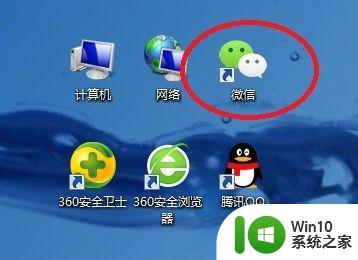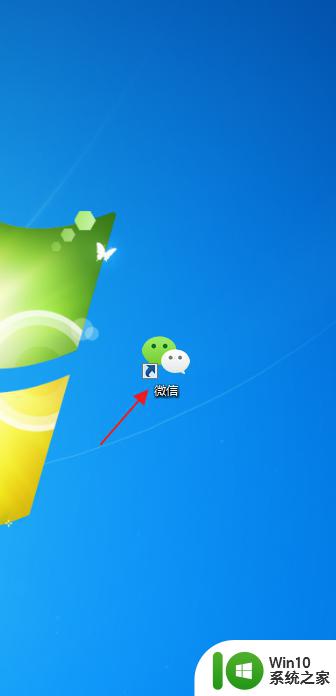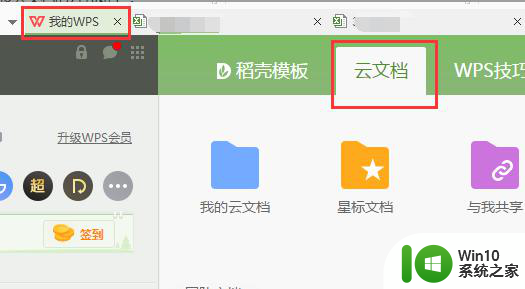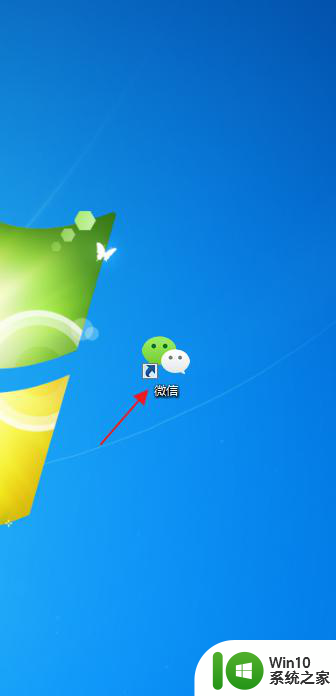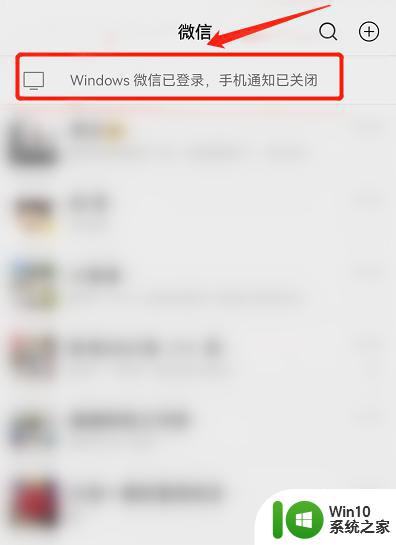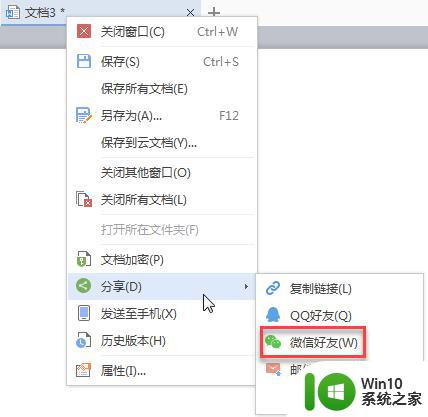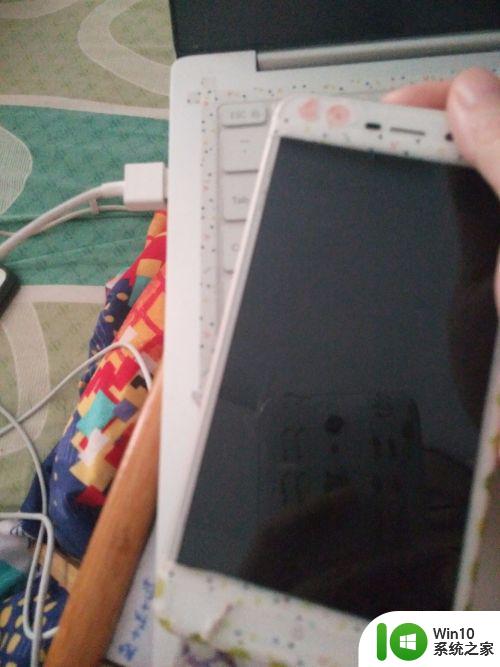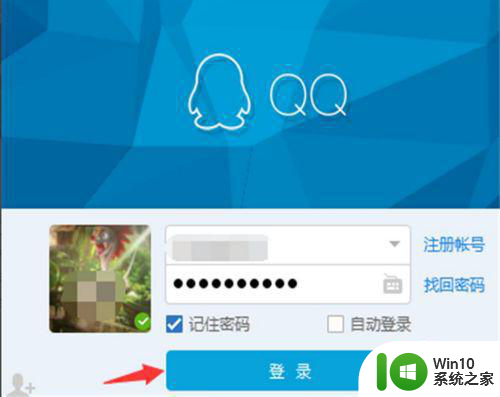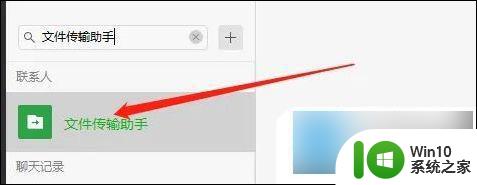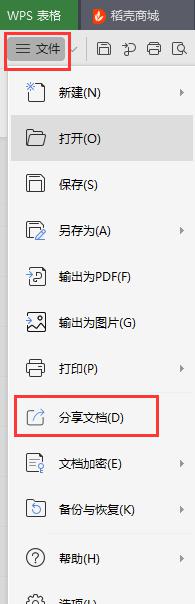电脑上文档怎么传到微信 怎样将电脑中的文件传到手机微信上
更新时间:2023-08-18 14:47:49作者:xiaoliu
电脑上文档怎么传到微信,随着科技的不断发展,电脑已经成为我们生活和工作中不可或缺的工具之一,许多人在使用电脑时会遇到一个问题:如何将电脑中的文件传输到手机上的微信呢?微信作为一款常用的社交媒体应用,让我们可以方便地与朋友和家人保持联系。在本文中我们将介绍一些简单的方法,帮助您将电脑上的文档轻松传输到手机微信上,以便随时随地查看和分享。
具体方法:
1.打开文件传输助手
在电脑微信的聊天窗口中选择【文件传输助手】。
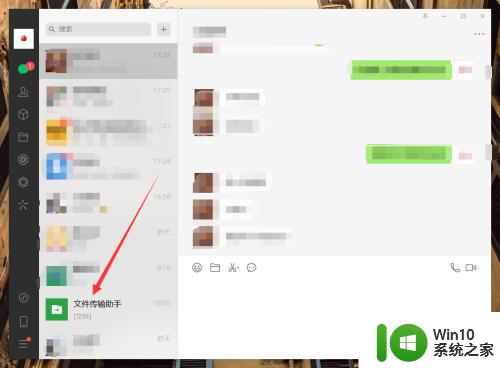
2.选择发送文件
在传输助手窗口点击发送文件按钮,选择文件。点击【发送】。
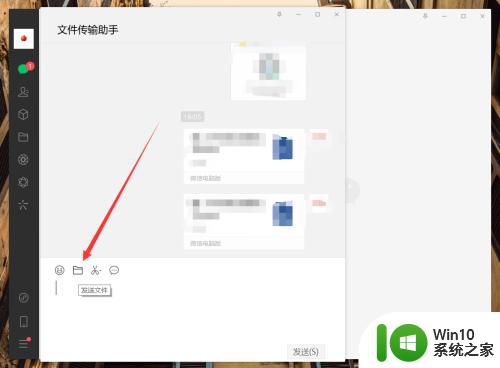
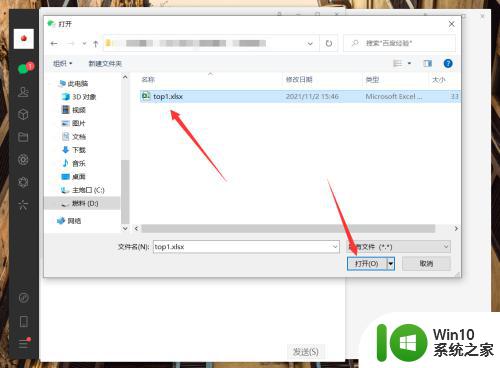
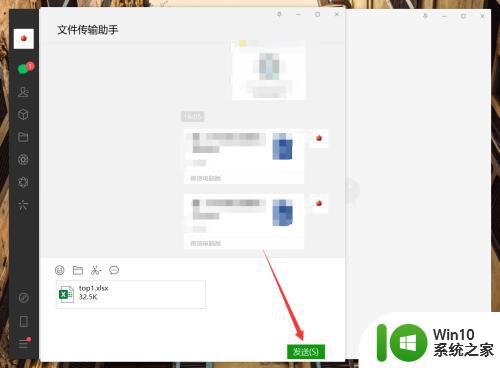
3.手机微信接收文件
在手机微信的传输助手中接收发送的文件保存即可。
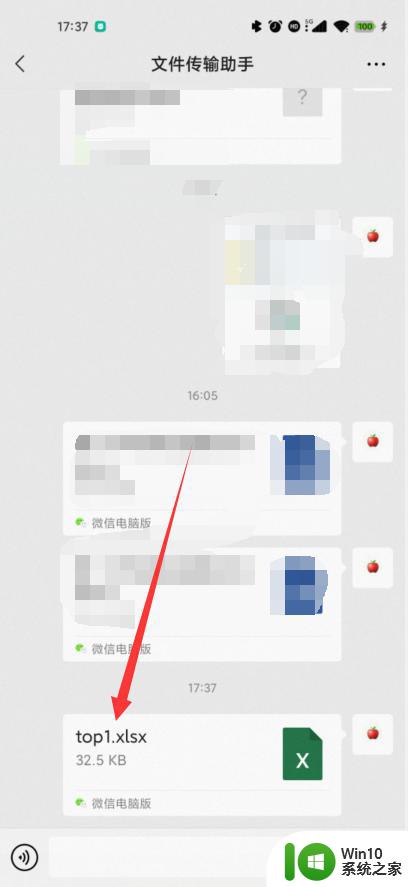
以上是关于如何将电脑上的文档传输到微信的全部内容,如果您遇到类似的情况,可以按照小编的方法来解决。